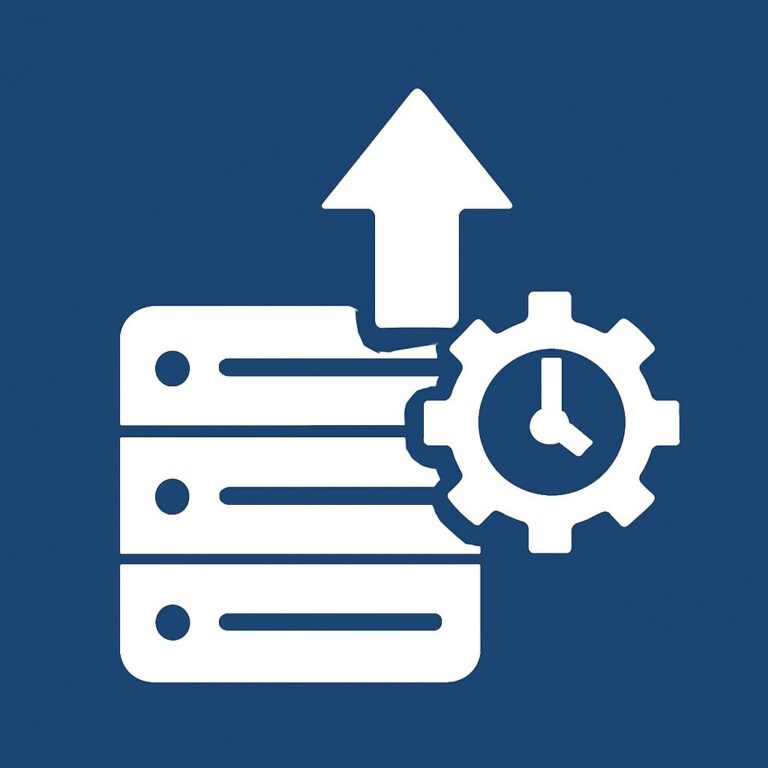Epson 프린터 오류 해결 가이드 – 자주 발생하는 문제 한눈에 정리
Epson 프린터를 사용하다 보면 갑자기 인쇄가 되지 않거나, 종이가 걸리거나, 연결 오류가 발생할 때가 있죠.
이럴 때 당황하지 않고 빠르게 조치할 수 있도록, 실제 사용자들이 가장 많이 겪는 오류들과 그 해결법을 하나하나 정리해드립니다.
작은 문제 같아 보여도 방치하면 큰 불편으로 이어질 수 있으니, 지금 바로 체크해보세요.
EPSON 프린터 오류 해결 가이드 – 가장 자주 발생하는 문제 정리
출력이 안 되거나 에러 코드가 발생했다면, 원인을 빠르게 파악하는 것이 중요합니다.
이 글에서는 실제 사용자들이 가장 많이 겪는 EPSON 프린터 오류와 해결법을 일목요연하게 정리해드립니다.
출력이 되지 않을 때 (출력 오류)
프린터가 갑자기 인쇄되지 않을 경우, 아래와 같은 원인들이 복합적으로 작용할 수 있습니다
-
USB 또는 Wi-Fi 연결 불안정
-
드라이버 오류 또는 잘못된 버전
-
출력 대기열이 쌓여 있는 경우
-
잉크 부족 또는 노즐 막힘 현상
이럴 땐 다음과 같은 순서로 점검해보세요
① PC와 프린터의 연결 상태(USB 또는 무선) 확인
② 드라이버 설치 상태 확인 → 필요한 경우 재설치
③ 출력 대기열 초기화 (모든 문서 제거)
④ 잉크 잔량 확인 후 헤드 클리닝 실행
🔗 관련 글: [Epson 드라이버 수동 설치 가이드]
용지 걸림(Paper Jam) 오류가 발생했을 때
걸림 발생 원인은 다음과 같습니다
-
급지 트레이나 내부 롤러에 남은 종이 찌꺼기
-
종이를 너무 많이 넣었거나, 용지 두께가 일정하지 않은 경우
-
종이 정렬이 제대로 되지 않아 비스듬히 급지된 경우
해결 방법
① 프린터 덮개 또는 후면 트레이를 열어 종이 찌꺼기나 이물질이 있는지 확인하세요.
② 걸린 종이는 한 손으로 세게 당기지 말고, 양손으로 천천히 균형 있게 제거합니다.
③ 종이 가이드를 정확히 맞춰서 너무 많은 용지를 넣지 않도록 주의하세요.
주의: 종이를 무리하게 잡아당기면 내부 롤러나 센서가 손상될 수 있으니 꼭 조심하세요!
오류 코드 0x97, 0x69, 0x10 등
이런 코드가 뜬다면 보통 다음과 같은 증상이 함께 발생합니다.
-
전원 램프가 깜빡임
-
기기가 작동하다 멈춤
-
내부에서 ‘딸깍’ 소리 후 작동 정지
조치 방법
① 전원을 끄고 플러그를 분리한 뒤, 30초 이상 기다렸다가 재부팅
② 잉크 노즐 점검 및 헤드 클리닝
③ 내부 연결 문제(메인보드/센서 등)일 수 있으므로, AS 센터 점검 권장
📌 모델마다 오류 코드 의미가 다를 수 있으므로, 반드시 “모델명 + 오류코드”로 EPSON 공식 사이트에서 검색해보는 것이 정확합니다.

무선 연결(Wi-Fi) 오류가 발생할 때
자주 발생하는 원인은 다음과 같습니다
-
프린터의 Wi-Fi 설정 충돌
-
프린터와 공유기 간의 물리적 거리 문제
-
5GHz 무선 대역 미지원 (일부 EPSON 프린터는 2.4GHz만 지원)
해결 방법
① 프린터의 네트워크 설정을 초기화하고 2.4GHz Wi-Fi에 재연결
② 프린터와 공유기 사이의 간섭 요소(벽, 전자제품 등)를 최소화
③ EPSON Smart Panel 앱을 활용해 스마트폰으로 간편하게 무선 연결 설정
💡 대부분의 가정용 공유기는 2.4GHz와 5GHz를 동시에 지원하므로, 프린터에는 반드시 2.4GHz 대역을 선택해야 안정적인 연결이 가능합니다.
인쇄 품질 저하 (줄무늬, 흐림, 색상 이상 등)
대표적인 원인
-
노즐 막힘
-
비정품 잉크 사용
-
인쇄 설정 품질이 낮음
-
오랫동안 사용하지 않아 잉크가 굳은 경우
해결 방법
① 프린터 설정에서 ‘노즐 체크’ → ‘헤드 클리닝’을 2~3회 반복
② 정품 잉크를 사용하고 있는지 확인
③ 인쇄 설정에서 품질을 ‘고급’ 또는 ‘고해상도’로 변경
④ 1주일에 1회 이상 테스트 출력으로 노즐 굳음 방지
💡 출력물이 흐리거나 색이 이상할 땐, 비정품 잉크 또는 오래된 잉크가 원인일 수 있으니 꼭 확인해보세요.
🔗 관련 글: [EPSON EcoTank ET-3850 드라이버 설치 가이드]
드라이버 설치 중 오류가 발생할 때
드라이버 설치 도중 오류가 발생하는 경우는 다음과 같은 원인이 있을 수 있습니다:
-
기존 드라이버의 충돌 또는 잔여 파일
-
운영체제(OS)와의 호환성 문제
-
관리자 권한 부족
-
백신, 방화벽 등의 보안 프로그램이 설치 과정을 차단하는 경우
해결 방법
① 기존 드라이버를 완전히 삭제
제어판 → 프로그램 제거 → EPSON 관련 드라이버 항목 삭제
② EPSON 공식 사이트에서 최신 드라이버 다운로드
모델명에 맞는 버전 선택 후 설치 파일 실행
③ 설치 시에는 반드시 ‘관리자 권한으로 실행(Run as administrator)’
④ 설치 중에는 백신 및 보안 프로그램을 일시적으로 비활성화
설치 완료 후 다시 활성화하면 됩니다
💡 시스템에 오래된 드라이버 파일이 남아 있으면 정상 설치가 되지 않거나, 프린터가 인식되지 않을 수 있어요. 항상 최신 버전으로 새로 설치하는 것이 가장 안전합니다.
🔗 관련 글: [EPSON EcoTank ET-3850 드라이버 설치 가이드]
💬 자주 묻는 질문 (FAQ)
Q. 프린터 전원이 안 들어와요.
→ 전원 케이블과 콘센트 연결 상태 점검 후, 다른 콘센트에서 테스트해 보세요. 내부 파워보드 불량 가능성도 있으니 장시간 미사용 후엔 점검 권장.Q. 인쇄할 때 소음이 커요.
→ 일부 모델은 기계적 특성상 소리가 발생할 수 있지만, 비정상적으로 큰 소음이 지속되면 점검이 필요합니다.Q. Epson Smart Panel 앱은 꼭 필요한가요?
→ 스마트폰으로 무선 인쇄, 유지 관리, 상태 확인까지 가능하므로 Wi-Fi 프린터 사용자에게 매우 유용한 앱입니다.
🔚 한 줄 요약
Epson 프린터 오류는 대부분 간단한 점검과 설정만으로도 해결할 수 있습니다.
오늘 바로 점검해보고, 고장보다 빠른 ‘예방 유지 관리’로 스트레스를 줄여보세요!
🔍 함께 보면 좋은 정보